グラフィックス プロパティ定義をプロパティ セット定義に追加するには、次の手順を実行します。グラフィックス プロパティ値としては、現在の図面内のブロックか、BMP、GIF、JPG、PNG、TIF などのイメージ ファイルを設定することができます。表示されるイメージを直接編集することはできません。
現在の図面にブロックが存在する場合と、ブロックが注釈でない場合のみ、ブロックがグラフィックス プロパティとして集計に表示されます。集計または集計表スタイルを新しい図面にコピーする場合は、ブロックもすべてコピーしてください。
-

 をクリックします.
をクリックします. 
- [ドキュメント オブジェクト]を展開し、[プロパティ セットの定義]を展開します。
- 変更するプロパティ セット定義を選択します。
- [定義]タブで、
 をクリックします。
をクリックします。 - グラフィックス プロパティの名前を入力します。
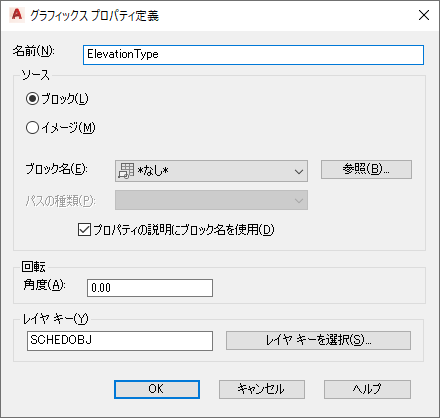
- グラフィックス プロパティのソースを指定します。
次の操作を行いたい場合... 次のように操作します... 現在の図面からブロックを選択するには [ブロック]を選択し、ドロップダウン リストからブロック名を選択します。 現在の図面の外部からブロックを選択するには [ブロック]を選択し、[参照]をクリックし、ブロックを選択して、[開く]をクリックします。 図面ファイルを選択するには [ブロック]を選択し、[参照]をクリックし、図面を選択して、[開く]をクリックします。 イメージ ファイルを選択するには [イメージ]を選択し、[参照]をクリックします。[イメージ ファイルを選択]ダイアログ ボックスで、イメージを参照して選択し、[開く]をクリックします。ドロップダウン リストからパスの種類を選択します。相対パスを使用すると、プロジェクトの可搬性が向上します。 - プロパティ セット定義に新しい説明を入力する場合は、[プロパティの説明にブロック名またはイメージ名を使用]をオフにします。
- [回転]に、グラフィックスの角度を入力します。
- レイヤ キーを変更する場合は、[レイヤ キーを選択]をクリックします。
- [OK]をクリックし、[プロパティ セットの定義]ダイアログ ボックスの[定義]タブでプロパティ セット定義の操作を続行します。
- [説明のグラフィックス名を使用]を選択しなかった場合は、空の値を選択して[説明]にテキストを入力し、[OK]をクリックして、新しいプロパティの説明を入力します。
プロパティ定義の名前を変更するには、[名前]の値をダブルクリックします。
- データの表示方法を指定する形式を選択します。
このプロパティが集計表スタイルに追加されると、選択した形式が列の既定の形式となります。これはいつでも変更できます。 [例]の列に、選択した形式によって既定値がどのように表示されるかが示されます。
注: イメージとブロックは、表のセル内にフィットするように、尺度が一律に変更されます。 セルの寸法は、行の高さと列の幅で決まります。 - プロパティ パレットの[拡張データ]タブにこのプロパティ定義を表示しない場合は、[表示可能]をオフにします。
- このプロパティ定義を特定の順序で[拡張データ]タブに表示する場合は、[順序]に数値を入力します。
- [OK]をクリックします。